Vejledning til Word
I vejledningen kan du se, hvordan du gør Word-dokumenter webtilgængelige. Vejledningen opdateres løbende.
Når du arbejder i Word, er det meget vigtigt, at du gør dine dokumenter tilgængelige. Den nye normal.dot i Word og de nye Word-skabeloner i f.eks. SBSYS understøtter, at det er let at gøre dokumenterne tilgængelige.
Herunder kan du læse, hvad du skal gøre for at gøre dine Word-dokumenter tilgængelige. Derudover kan du også læse, hvad du under ingen omstændigheder må gøre, når du arbejder i Word.
Vi tester løbende forskellige funktioner i Word i forhold til tilgængelighed og opdaterer derfor løbende vejledningen med nye emner og anbefalinger.
Du skal give dit dokument en titel – ikke ved at bruge titelformateringen, men ved at gå ind under "Filer" i topmenuen og skrive den ind ved "Titel" i højre side. Klik der, hvor der står "Tilføj en titel", for at tilføje en titel.
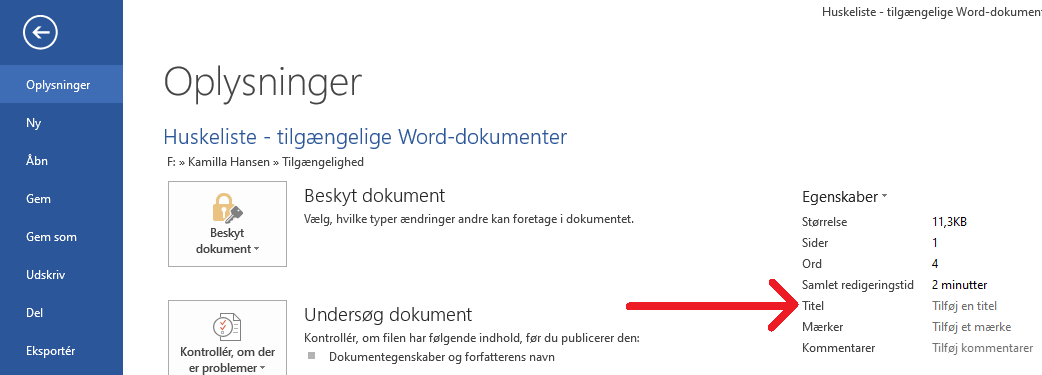
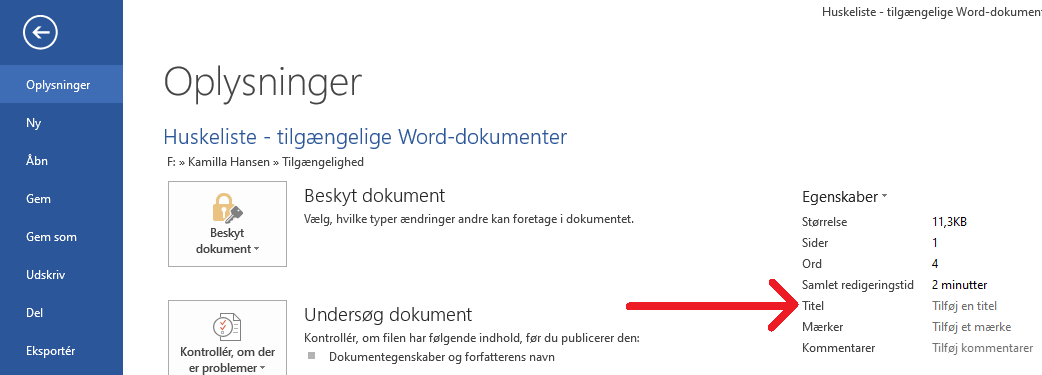
Titlen på dokumentet vises f.eks., når du åbner det på en hjemmeside; titlen står på den fane, dokumentet åbner i.
Du må aldrig ...
- Bare bruge typografien "Titel" og så undlade at indsætte titlen under "Filer".
- Give dokumentet en intetsigende titel som f.eks. "dokument 1".
Når du skal lave overskrifter i dit dokument, skal du bruge de foruddefinerede overskrifter, som du finder i menulinjen øverst.


Det er meget vigtigt, at du bruger overskrifterne i den rigtige rækkefølge, dvs. Overskrift 1, Overskrift 2 osv. Du må ikke springe en overskrift over. Dvs.:
- Du må ikke springe direkte fra f.eks. Overskrift 1 til Overskrift 3 og så undlade at lave en Overskrift 2.
- Du må ikke starte med en anden overskrift end Overskrift 1.
Det er meget lettere at navigere rundt i et dokument med overskrifter – både for seende og dem, der bruger skærmlæser. Derfor bør du (såfremt det giver mening) altid sørge for at have overskrifter i dit dokument.
Hovedoverskrift/titel
Når du laver et nyt dokument, skal du som udgangspunkt bruge Overskrift 1 til hovedoverskrift/titel på dokumentet. De øvrige overskrifter i dokumentet skal derfor være Overskrift 2 og nedefter.
Hvis du laver en rapport eller et dokument, hvor indholdsfortegnelsen skal oprettes automatisk ud fra overskrifterne i dokumentet, skal du bruge typografien "Rapportnavn" til hovedoverskrift/titel på dokumentet, og derefter bruge fra Overskrift 1 og nedefter i resten af dokumentet.
Overskrifter i breve og notater
Hvis du arbejder med breve og/eller notater, skal du bruge overskriftstypografierne, som er lavet dertil. Dvs. Brev (O1), Brev (O2) osv.
Du må aldrig …
- Ændre de foruddefinerede overskrifter. Dvs. det er forbudt at ændre skriftsstørrelse og -type m.m. på overskrifterne.
- Formatere almindelig brødtekst som overskrift, dvs. bare ændre skriftsstørrelse og -type m.m. og så ikke bruge overskriftstypografien. Gør du det, bliver det, der skal være overskrift, ikke mærket op som en overskrift, og en skærmlæser vil derfor opfatte det som en del af brødteksten – med det resultat, at teksten bliver svær at forstå og navigere rundt i.
- Springe en eller flere overskriftsstørrelser over.
Når du skal lave lister med flere punkter som f.eks. punkt- og talopstillinger, skal du sørge for, at de bliver markeret som lister.
Du skal markere de punkter, der skal være i listen, og dernæst klikke på enten knappen til punktopstilling eller knappen til talopstilling. Alternativt kan du klikke på knappen, der hvor listen skal være, og så skrive de enkelte punkter ind manuelt.
Når du har valgt punkt- eller talopstilling, bliver opstillingen automatisk markeret som et listeafsnit.


Når du har et listeafsnit, fortæller skærmlæseren, at det er en liste med "antal" punkter, hvorefter punkterne bliver læst op. Derefter siger skærmlæseren, at listen er afsluttet.
Du må aldrig …
- Lave lister ved manuelt at indsætte tegn eller tal foran sætninger og så ikke markere dem op som lister. Gør du det, kan skærmlæseren ikke finde ud af, at det er en liste.
- Gå ind under de forskellige typografier og vælge "Listeafsnit" i stedet for at vælge punkt- eller talopstilling.
Hvis du skal have et afsnit i dokumentet ned på næste side, skal du bruge funktionen sideskift i stedet for mellemrumstasten eller Enter. Når du skal lave et sideskift, skal du først sætte markøren det sted i dokumentet, hvor du gerne vil have sideskiftet, f.eks. før en overskrift. Dernæst går du ind under fanen "Sidelayout", klikker på knappen "Skift" og vælger "Side".
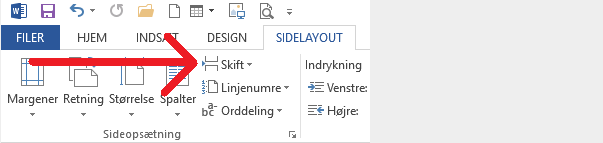
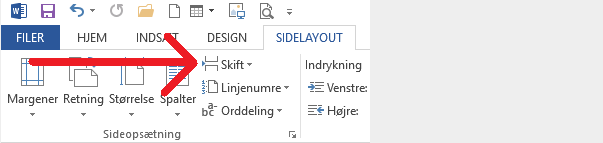
Hvis du ikke skal have et afsnit ned på næste side, men blot ned på næste linje, skal du bruge Enter til at lave linjeskiftet. Du må kun lave ét linjeskift med Enter, dvs. du må ikke trykke på Enter flere gange, så der kommer en eller flere blanke linjer mellem de to afsnit.
Du må aldrig …
- Indsætte flere mellemrum efter hinanden eller mellemrum efter endt afsnit via mellemrumstasten.
- Indsætte blanke linjer med Enter, f.eks. for at komme ned på næste side.
En skærmlæser siger ”blank”, når den støder på blanktegn (tomme mellemrum eller linjer). Dels er det irriterende at høre på, og dels kan man, hvis der er flere blanktegn i træk, få det indtryk, at der ikke er mere indhold i dokumentet, selv om der er det.
Du skal altid angive korrektsproget i dit dokument. Korrektursproget er dog slået til og sat til dansk som standard. Du skal således kun gøre noget i forhold korrektursproget, hvis teksten eller en del af den er på et andet sprog end dansk.
Hvis du f.eks. har et par engelske sætninger i en dansk tekst, skal du markere disse sætninger med engelsk korrektursprog. Gør du ikke det, kan skærmlæseren ikke finde ud af at skifte sprog og læser derfor det engelske op som "dansk", dvs. med en udtale der ikke giver mening.
Du skifter korrektursprog ved at markere den del af teksten, der skal være på et andet sprog, og klikke der, hvor der står "DANSK", nede i bunden af Word. Dernæst vælger du korrektursprog.


Der er relativt få ting, du kan og skal gøre ved tabeller for at gøre dem tilgængelige. Vi anbefaler dog, at du undgår at bruge tabeller, hvis det er muligt.
Sæt markøren i det øverste felt i den første kolonne i tabellen. Oppe i topmenuen under "Tabelværktøjer" skal du gå ind under "Design". Her skal du sørge for, at felterne "Kolonneoverskrift" og "Første kolonne" er vinget af.


Dernæst markerer du kolonneoverskrifterne i tabellen og går under "Layout" under "Tabelværktøjer" og vælger "Gentag kolonneoverskrifter".


Du skal sørge for at tilføje en alternativ tekst til tabellen. Det gør du ved at højreklikke på tabellen, vælge "Egenskaber for tabel" og dernæst gå ind under fanebladet "Alternativ tekst". Under den fane laver du en titel til og beskrivelse af tabellen.
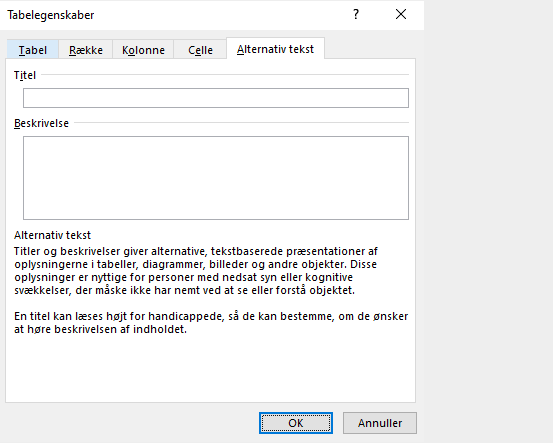
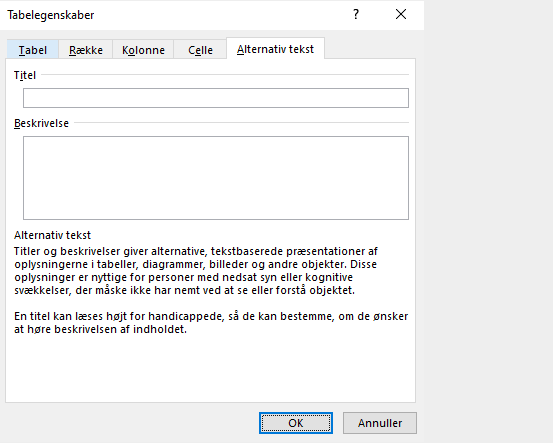
En skærmoplæser fortæller, hvor stor tabellen er, dvs. hvor mange rækker og kolonner der er. Brugeren ved, hvilken kolonne han/hun er i, og kan derunder få læst de enkelte rækker op – her læses både rækkens overskrift og teksten i det felt, brugeren er i.
Tabeller fra Excel
De ting, du har gjort i Excel for at gøre tabellen tilgængelig, kommer ikke med, når du henter tabellen fra Excel til Word i Office 2013.
Du kan ikke indsætte alternativ tekst på sædvanligvis til en tabel hentet fra Excel, men er nødt til at gøre det via Assist Pro.
Kolonneoverskrift, første kolonne og gentag kolonneoverskrifter kan du dog godt indsætte i Word på den måde, som du plejer.
Du må aldrig …
- Lave komplekse tabeller, medmindre du har en aftale med din afdelings Acrobat Pro-ekspert om, at han/hun gør tabellen tilgængelig efterfølgende. Komplekse tabeller kan ikke gøres tilgængelige i Word eller Excel.
- Lave en opstilling, som ligner en tabel, men er lavet via tabulatoren. Skærmlæseren vil opfatte det som almindelig brødtekst, og derfor vil oplæsningen ikke give mening.
- Bruge tabeller til at sætte et billede ind ved siden af tekst. Brug i stedet tekstombrydning og layoutindstillinger til at sætte tekst og billede op.
Når du indsætter et billede i Word, skal du sørge for at tilføje en alternativ tekst. En alternativ tekst er en tekst, som beskriver, hvad der er på billedet.
Hvis billedet bare er til pynt og ikke understøtter indholdet i dokumentet, behøver du ikke at beskrive det, men kan i stedet markere billedet som "Dekorativ" via Assist Pro.
Du tilføjer en alternativ tekst til et billede ved at højreklikke på det og vælge "Formatér billede". Derved åbnes et vindue i højre side af skærmen. I vinduet går du ind under "Layout og egenskaber" (det tredje ikon fra venstre). Herinde udfylder du feltet "Beskrivelse". Det er valgfrit at udfylde feltet "Titel".
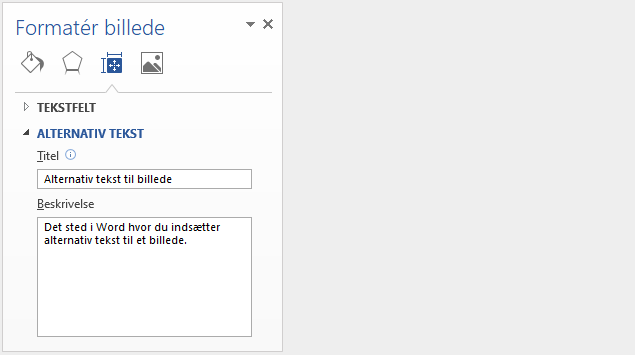
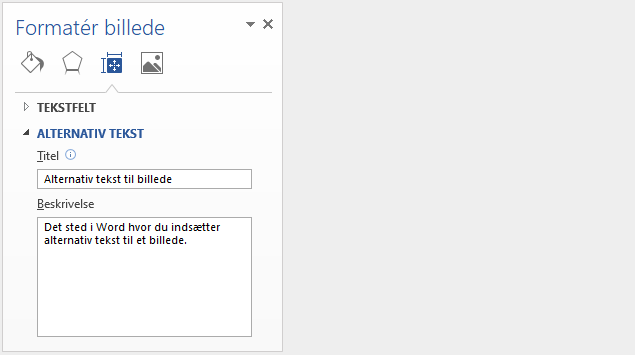
Til dig der arbejder med hjemmesiden
normalt I modsætning til i vores CMS er titlen faktisk titel på billedet, og beskrivelsen er beskrivelsen af billedet. I CMS'et er titlen beskrivelsen (den alternative tekst), mens beskrivelsen er evt. ekstra information til billedet, som også er relevant for seende.
Billedtekst-funktionen
I Word er der en funktion til at indsætte billedtekst under et billede. Hvis du bruger denne funktion, er det meget vigtigt, at du tænker den sammen med at gøre billedet tilgængeligt.
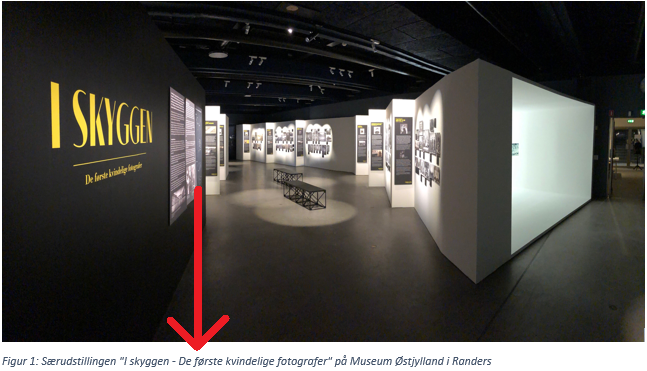
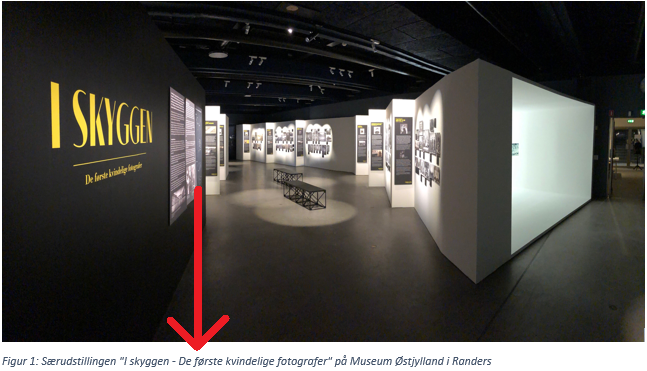
Hvis du indsætter en billedtekst, bliver den læst op efter den alternative tekst til billedet. Da både den alternative tekst og billedteksten læses op, må der ikke stå det samme i de to tekster.
Du bør altid overveje, om det er nødvendigt at indsætte en billedtekst. Hvis det ikke er nødvendigt, så undlad det.
Billedtekst-funktionen må aldrig bruges sammen med billeder, der er markeret som dekorative. Det giver ikke mening, at man får en billedtekst læst op, hvis man ikke får at vide, at der er et billede. Hvis billedet bare er dekorativt, burde en billedtekst heller ikke være nødvendig.
Du indsætter en billedtekst ved at højreklikke på billedet og vælge ”Indsæt billedtekst”. Når du indsætter en billedtekst, må du ikke klikke i feltet ”Udelad navn fra billedtekst”. Gør du det, kommer der bare til at stå et tal ud for billedteksten i stedet for f.eks. ”Figur 1”, og så kan det være svært at gennemskue, at teksten hører til billedet, hvis man ikke kan se og derfor bruger skærmlæser.
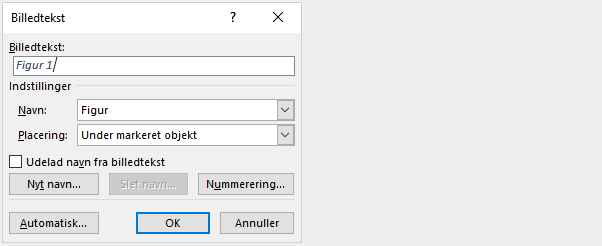
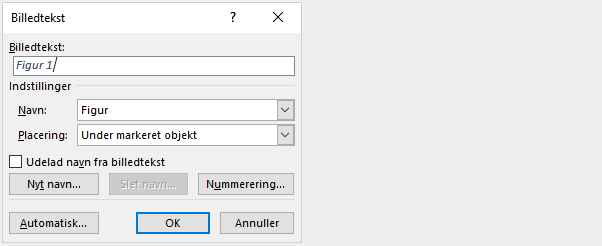
Du må aldrig ...
- Lade være med både at tilføje en alternativ tekst og markere billedet som dekorativt. Du skal gøre en af delene.
- Bruge tabeller til at sætte et billede ind ved siden af tekst.
- Skrive samme tekst i den alternative tekst og billedteksten.
Når du laver et link i et dokument, skal du sørge for at lave en meningsfuld tekst til det. En meningsfuld tekst er en tekst, der beskriver, hvad linket fører hen til.
Når du skal indsætte et link i et dokument, skal du først skrive den tekst, der skal være link. Vær opmærksom på, at en skærmlæser altid siger "link", inden den læser linkteksten op, og at du derfor ikke skal skrive, at det er et link. En skærmlæser fortæller ikke, hvornår linkteksten slutter, så pas på med at placere et link midt i en sætning; teksten, der kommer lige efter linket, kan under oplæsning med skærmlæser fremstå som en del af linkteksten.
Når du har indsat linkteksten, markerer du den, højreklikker på den og vælger "Link". I det vindue, der popper op, indsætter du URL'en i feltet "Adresse".
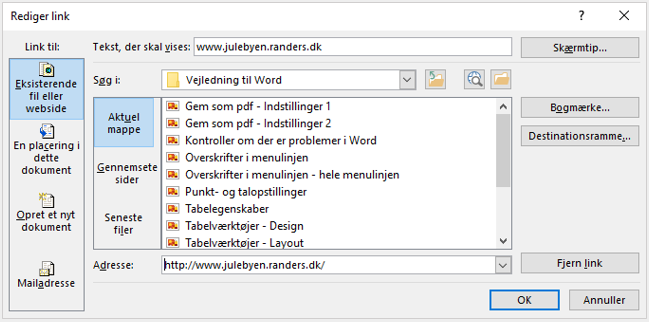
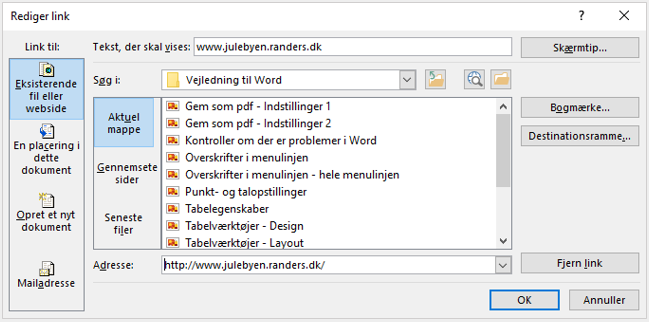
I det øverste højre hjørne skal du klikke på knappen "Skærmtip" og indsætte en skærmtiptekst. Skærmtipteksten er den tekst, der bliver vist, når du kører musen henover linket. Hvis du ikke indsætter en skærmtiptekst, bliver URL’en automatisk brugt som skærmtiptekst, hvilket ikke er hensigtsmæssigt.


Nogle gange bliver tekst automatisk til et link, når du skriver den ind i Word (f.eks. adresser der starter med www og e-mailadresser). Hvis det sker, skal du højreklikke på linket og vælge "Redigér link". Derved kan du indsætte skærmtiptekst. URL'en er blevet indsat automatisk, men du bør tjekke, om den er korrekt.
Du må aldrig …
- Lave intetsigende linktekster som f.eks. "her", "klik her" eller "link".
- Bruge hele URL'en som link – dvs. ikke noget med at tage http m.m. med. I nogle tilfælde kan det dog være okay at bruge en kort URL som linktekst, f.eks. julebyenranders.dk.
- Skrive "Link". Skærmlæseren siger "link", inden den læser et link op, så der er ingen grund til at skrive, at det er et link.
Du skal tilføje en alternativ tekst til diagrammer, du sætter ind i dokumentet. Den alternative tekst skal beskrive, hvad diagrammet forestiller/illustrerer.
Den alternative tekst bliver læst op i stedet for, at den tekst, der evt. er i diagrammet, bliver læst. Teksten i diagrammet vil nemlig blive læst op som fortløbende tekst i stedet for separate ord og tal.
Hvis du har det samme, som et diagram illustrerer, som almindelig tekst eller i en tabel ovenfor diagrammet, kan du skrive i den alternative tekst til diagrammet, at det illustrerer det samme, som beskrives i teksten/tabellen ovenfor. Alternativt skal du skrive en længere alternativ tekst til diagrammet om, hvilke "resultater" det viser – dvs. der skal ikke bare stå f.eks. "diagram som viser antallet af XXX i Europa".
Du indsætter en alternativ tekst ved at højreklikke på diagrammet og vælge "Formatér diagramområde". I det vindue, der åbner i højre side, skal du klikke på den lille pil ud for "Diagramindstillinger" og vælge "Diagramområde". Derunder går du ind under "Layout og egenskaber" (tredje mulighed fra venstre) og indsætter en alternativ tekst.
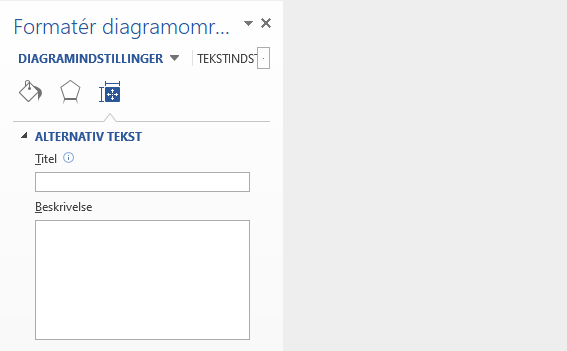
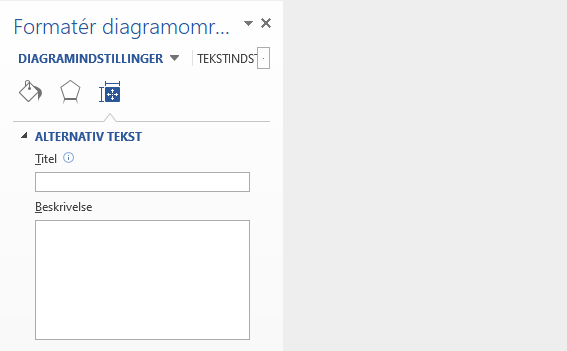
Alternativt kan du skrive den alternative tekst ind via AccessibilityFixeren.
Lad være med at bruge dem!
Rækkefølgen, som skærmlæsere læser boksene op i, bestemmes af, hvornår boksene er lagt ind i dokumentet og altså ikke deres placering i dokumentet.
Sæt teksten ind som almindelig brødtekst eller del den op i spalter i stedet for at indsætte tekstbokse.
(Tekstbokse, der genereres automatisk i f.eks. brevskabeloner i SBSYS, er dog OK).
Referencer i form af fodnoter, slutnoter, krydshenvisninger og almindeligt link til en anden placering i et dokument kan give problemer i forhold til oplæsning med en skærmlæser. Nogle af disse problemer kan dog løses ved, at du bruger funktionerne på en bestemt måde og/eller får din afdelings Acrobat Pro-ekspert til at efterredigere dokumentet.
Fodnoter


Fodnoter kan give problemer i forhold til oplæsning med skærmlæser. Dels fordi de ikke bliver læst op i forhold til, hvornår henvisningerne til dem optræder i teksten, og dels fordi der under oplæsningen ikke på noget tidspunkt bliver sagt, at der er tale om fodnoter.
Tallene for fodnoterne bliver læst op, der hvor de optræder i teksten. Når hele afsnittet, hvori tallet til den første fodnote er, er blevet læst, bliver alle fodnoterne på siden læst op – også dem der ikke er blevet henvist til i teksten endnu. Derefter hopper skærmlæseren tilbage til det sted, den var kommet til i teksten, og læser resten af den. Fodnotetallene og fodnoterne bliver altså ikke kædet sammen i oplæsningen.
Det eneste tilfælde, hvor du i Word kan lave et tilgængeligt dokument med fodnoter, er, hvis du kun har én fodnote pr. side, og den er placeret lige efter et afsnit (og ikke midt i det). I så fald vil fodnoten blive læst op på det rigtige tidspunkt.
Fodnoter må ikke indsættes efter et tal, da de i så fald bliver læst op som en del af tallet.
Hvis du har brug for flere fodnoter på en side, kan det godt lade sig gøre at ændre læserækkefølgen i Acrobat Pro, så fodnoterne bliver læst, lige efter henvisningerne til dem i teksten. Dette er dog et stort arbejde, hvis der er mange fodnoter. Derfor bør du overveje, om du kan bruge andre løsninger end fodnoter. Hvis ikke, bør du på forhånd lave en aftale med din afdelings Acrobat Pro-ekspert om, at han/hun efterredigerer dokumentet.
Selv hvis læserækkefølgen på fodnoterne og teksten er korrekt, vil der dog stadig være det irriterende element, at tallet for fodnoten bliver læst op to gange lige efter hinanden (i teksten og i fodnoten). Du kan dog vælge at skrive i fodnoten, at der er tale om en fodnote (gerne inden tallet). I så fald vil det ikke virke underligt, at tallet bliver sagt to gange.
Slutnoter


Slutnoter giver de samme problemer som fodnoter, dog med to forskelle:
- Der henvises som standard til slutnoter med romertal i stedet for almindelige tal.
- Hvis slutnoten er på en anden side end henvisningen til den, bliver sidetallet på siden, slutnoten er på, læst op.
Der gælder derfor de samme regler for slutnoter som for fodnoter.
Krydshenvisninger


En krydshenvisning er et link til et andet sted i dokumentet. En krydshenvisning bliver dog ikke markeret som et link. Du kan altså ikke se, at der er et link i form af en krydshenvisning, medmindre du kører musen henover det, eller du får teksten læst op af en skærmlæser, som siger "link", inden krydshenvisningen læses op. Derfor anbefaler vi, at du bruger link-funktionen til at henvise til en anden placering i dokumentet i stedet for krydshenvisning.
Link til placering i dokument
Når du skal henvise til et andet afsnit i dokumentet, bør du bruge link-funktionen. Fordelen ved dette frem for at lave en krydshenvisning er, at teksten bliver markeret som et link, så du ikke behøver at køre musen henover den eller få den læst op for at finde ud af, at der er et link.
Skriv først den tekst, der skal være link. Markér derefter teksten, højreklik på den og vælg "Link". Vælg "En placering i dette dokument" ude i venstre side og find derefter det afsnit i dokumentet, du gerne vil linke til. Husk at indsætte skærmtiptekst. Se hvordan du laver linktekst og skærmtiptekst under afsnittet om links.
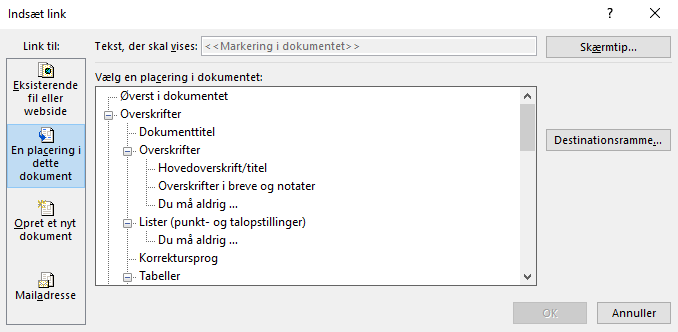
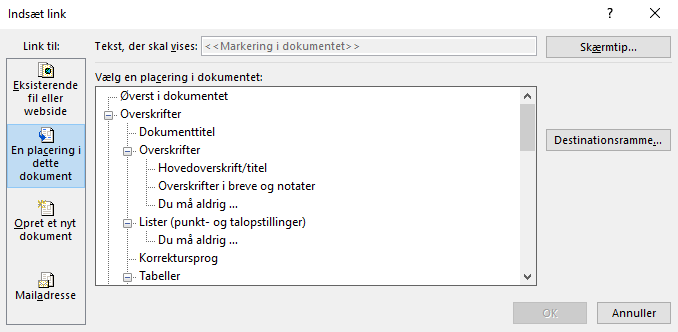
Assist Pro er et analyseværktøj til Microsoft Office Word, PowerPoint og Excel, der gør det lettere at gøre dokumenter webtilgængelige, inden de konverteres til PDF. Værktøjet finder og hjælper dig med at rette tilgængelighedsfejl ved:
- Dokumenttitel
- Overskriftstypografier og -hierarkier
- Tabeller
- Billeder/illustrationer
- Links
- Objekter
- Kontrastfarver
- Skjult indhold.
Du skal konvertere dokumentet til PDF via Assist Pro. Klik på "Gem som PDF" i Assist Pro. Du finder "Gem som PDF" under tilgængelighedstjekket i Assist Pro.
Hvis der er tilgængelighedsfejl i dokumentet, når du forsøger at gemme det som PDF, kommer der en advarsel frem om, at der er tilgængelighedsfejl i dokumentet. Når du får denne advarsel, skal du klikke på "Ja" for at afbryde oprettelsen af PDF'en og gå tilbage til Assist Pro for at rette fejlene.
Når du har løst alle tilgængelighedsfejlene, som Assist Pro har fundet, og du vælger "Gem som PDF", kommer der en dialogboks frem, hvor du kan vælge at mærke dokumentet som PDF/UA. Vælg "Ja".